بواسطة سامبيت كولي
هل ترى رسالة منبثقة - "لا يمكن بدء تشغيل البرنامج لأن D3dx9_38.dll مفقود من جهاز الكمبيوتر الخاص بك"عندما تحاول فتح لعبة / برنامج على جهاز الكمبيوتر الخاص بك؟ تحدث هذه المشكلة عادة بسبب الفساد في برنامج DirectX الملفات. إذا كنت تواجه هذه المشكلة ثم التنزيل والتثبيت برنامج DirectX End-User Runtimالبريد سوف يحل هذه المشكلة بالتأكيد.
كيفية إصلاح خطأ D3dx9_38.dll المفقود في نظام التشغيل Windows 10-
1. قم بزيارة هذا برنامج DirectX End-User Runtime Web Installer رابط لتنزيل أحدث إصدار من برنامج DirectX.
2. انقر فوق "تحميل"لتهيئة عملية التنزيل.
اختر موقعًا مناسبًا على جهاز الكمبيوتر الخاص بك لتنزيل الملف.
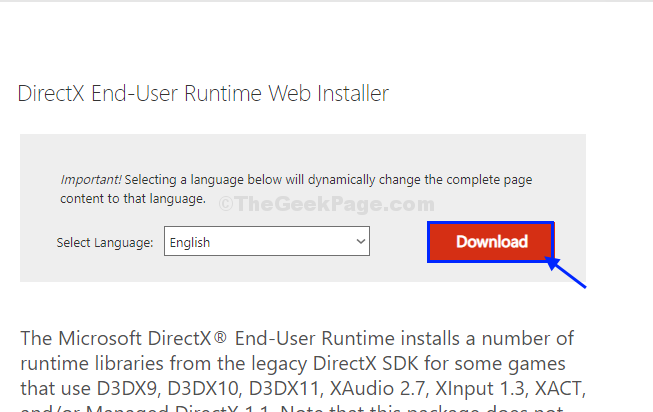
3. انتقل إلى المجلد الذي تم تنزيله و نقرتين متتاليتين على "dxwebsetup"لتشغيل الإعداد على جهاز الكمبيوتر الخاص بك.
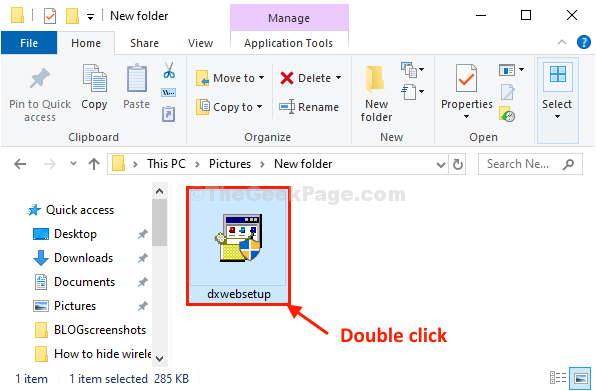
4. في تثبيت Microsoft (R) DirectX (R) نافذة ، حدد "أنا أوافق على الشروط“.
5. ثم انقر فوق "التالي“.
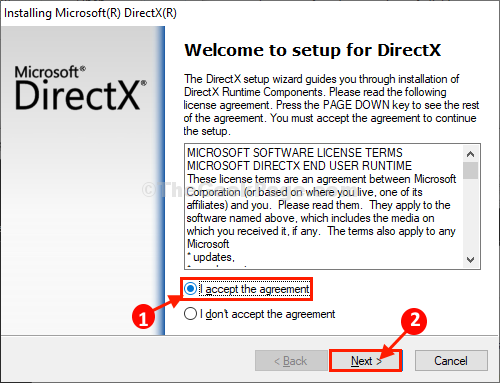
6. الآن ، أحدث إصدار من برنامج DirectX سيتم تثبيته على جهاز الكمبيوتر الخاص بك.
7. عند انتهاء عملية التثبيت ، انقر فوق "ينهي"لإغلاق نافذة المثبت.
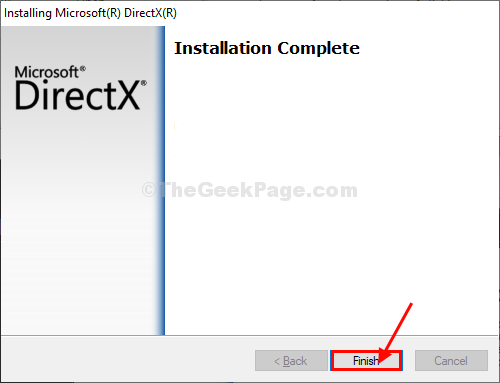
اعادة التشغيل جهاز الكمبيوتر الخاص بك لإكمال عملية التثبيت.
بعد إعادة تشغيل جهاز الكمبيوتر الخاص بك ، ستتمكن من تشغيل اللعبة أو تشغيل البرنامج. علاوة على ذلك ، لن تظهر رسالة الخطأ هذه.
يجب حل مشكلتك.


